Cara Memperbaiki Penggunaan CPU Tinggi iAStordataSVC di Windows 10

- 3803
- 116
- Darryl Ritchie
IAStordataSVC adalah proses sistem yang terus berjalan di latar belakang Windows dan dapat menggunakan sekitar 30 persen dari sumber daya CPU secara teratur. Kadang -kadang, penggunaan CPU bisa lebih tinggi dari itu. Ini dapat menyebabkan PC melambat secara signifikan. Panduan ini akan menunjukkan cara memperbaiki masalah ini.
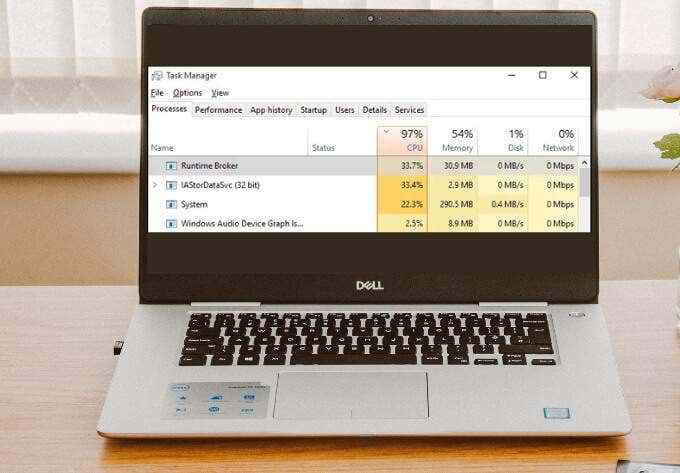
Aplikasi Teknologi Penyimpanan Cepat menemui program yang sering digunakan, yang melibatkan membangun indeks cache dan membersihkan atau meningkatkan cache untuk menyimpan informasi baru. Terkadang, iastordataSVC mengkonsumsi lebih banyak sumber daya CPU daripada yang seharusnya, terutama ketika versi yang diinstal sudah ketinggalan zaman.
Perbaikan cepat
Sebelum berbicara dengan iastordataser untuk masalah penggunaan CPU tinggi, tinjau daftar di bawah ini untuk melihat apakah perbaikan cepat ini menyelesaikan masalah.

- Untuk sementara nonaktifkan antivirus Anda karena dapat mengganggu proses Intel RST.
- Periksa apakah Anda memiliki pembaruan driver terbaru di PC Anda.
- Jalankan pemindaian virus atau malware untuk memeriksa apakah program berbahaya dapat menyebabkan masalah penggunaan CPU yang tinggi. Jika Anda belum menginstal perangkat lunak antivirus apa pun, lihat daftar pemindai virus dan malware terbaik kami yang dijamin untuk nuke virus apa pun.
- Tutup proses latar belakang atau program yang tidak Anda gunakan.
- Perbarui jendela untuk memastikan bahwa itu beroperasi secara efektif dan tidak menyebabkan konflik dengan aplikasi Intel karena beberapa masalah yang mendasarinya.
Cara Memperbaiki Penggunaan CPU Tinggi IastordataSVC di Windows 10
Jika Anda telah mencoba perbaikan cepat yang disebutkan di atas dan tidak ada yang berubah, cobalah solusi di bawah ini.
Perbarui Driver Teknologi Penyimpanan Cepat (RST) Perbarui
Jika driver RST Intel diperbarui, itu dapat secara signifikan mempengaruhi kinerja sistem dan menghasilkan penggunaan CPU yang tinggi. Anda dapat mencoba menyelesaikan masalah dengan memperbarui driver ke versi terbaru.
- Pencarian untuk Intel Rapid Storage Technology Chipset Driver online atau kunjungi intel pertama untuk membuka halaman dengan daftar driver.
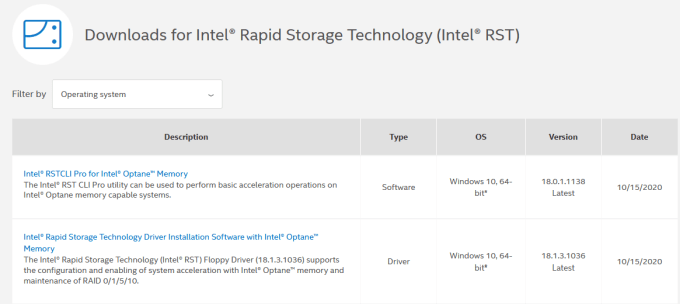
- Dari daftar ini, pastikan Anda melihat versi dan tanggal. Versi harus mengatakan "terbaru" dan Anda lebih baik ingin memilih yang dengan nomor versi tertinggi (16, 18, 20, dll).
Catatan: Jika Anda tidak yakin pengemudi mana yang harus dipilih, itu bukan masalah besar. Anda dapat pergi ke situs web produsen perangkat Anda dan menemukan driver dari bagian unduhan di sana atau Anda dapat mengunduh dari halaman Intel RST di atas dan mencoba instalasi. Program Instalasi Intel secara otomatis memeriksa apakah driver kompatibel dengan sistem Anda dan akan memberi Anda pesan kesalahan jika tidak.
- Sebelum Anda menginstal driver baru, Anda harus melanjutkan dan menghapus instalan yang lama. Gulir ke bawah ke bagian bawah artikel untuk langkah -langkah untuk menghapus instalasi Intel RST. Reboot komputer Anda.
- Selanjutnya, instal driver terbaru yang baru saja Anda unduh dan restart PC Anda lagi.
Nonaktifkan Intel Rapid Storage Technology Service
Jika Anda tidak memerlukan aplikasi Intel RST dan semua proses dan layanan terkait di Windows 10, Anda dapat mencoba menonaktifkan layanan untuk melihat apakah itu menyelesaikan masalah Anda. Jika Anda menemukan sistem Anda berkinerja lebih cepat secara signifikan setelah menonaktifkan layanan, Anda dapat membiarkannya dinonaktifkan atau Anda dapat mengikuti instruksi di bawah ini untuk menghapus instalannya sama sekali.
Anda dapat menonaktifkan layanan menggunakan langkah -langkah di bawah ini:
- Klik kanan Awal > Berlari, jenis jasa.MSC dan tekan Memasuki.
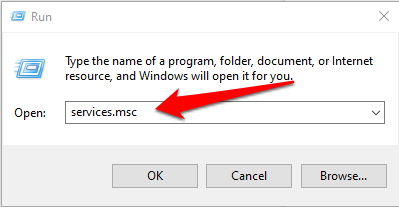
- Menemukan IastordataSvc atau Teknologi penyimpanan cepat intel (Jika masih ada) di Jasa jendela, klik kanan dan pilih Berhenti.
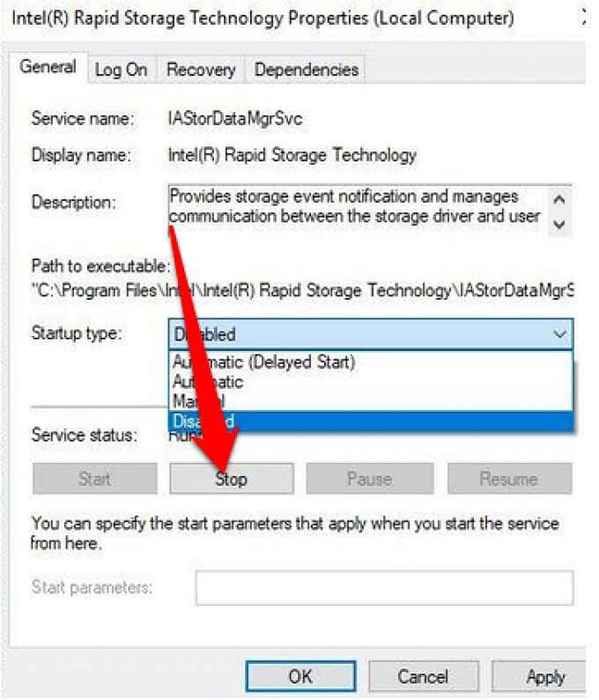
- Selanjutnya, klik kanan Teknologi penyimpanan cepat intel lagi dan pilih Properti.
- Di jendela baru, pergi ke Jenis startup dan pilih Cacat > OKE.

Hapus Aplikasi Teknologi Penyimpanan Cepat
Seperti yang disebutkan sebelumnya, aplikasi ini tidak selalu diperlukan tergantung pada sistem Anda. Jika Anda tidak memiliki memori optana intel atau tidak memiliki SSD yang dipasangkan dengan hard drive tradisional, Anda tidak akan melihat manfaat apa pun dengan menggunakan intel RST. Dalam hal ini, yang terbaik adalah menghapus aplikasi sepenuhnya. Anda selalu dapat menginstalnya nanti jika diperlukan.
Di bawah ini adalah 3 cara berbeda untuk menghapus aplikasi teknologi penyimpanan cepat.
Pertama, Anda bisa membuka Panel kendali > Program, Klik aplikasi dan pilih Uninstall.
Metode kedua adalah mengklik kanan Awal > Berlari, jenis appwiz.cpl dan pilih OKE. Klik dua kali pada teknologi penyimpanan cepat Intel dalam daftar program yang diinstal dan pilih Uninstall. Pastikan Anda menghapus file sampah untuk menghapus residu dari aplikasi.
Cara lain untuk menghapus instalan aplikasi menggunakan langkah -langkah berikut:
- Klik kanan Awal > Pengaturan > Aplikasi > Aplikasi dan fitur.
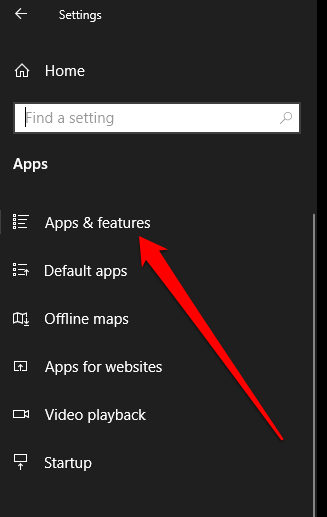
- Gulir ke bawah ke Teknologi penyimpanan cepat intel dan pilih Uninstall.
- Ikuti Wizard Uninstall dan mulai ulang PC Anda setelah selesai.
Hentikan iastordataSvc dari memonopoli sumber daya CPU
Penggunaan CPU yang tinggi bisa sulit dilacak. Jika masalahnya masih mengganggu Anda, periksa panduan kami yang lain tentang cara menangani penggunaan CPU tinggi yang disebabkan oleh interupsi sistem, svchost.exe atau dwm.exe.
Tinggalkan komentar di bawah ini dan beri tahu kami solusi mana yang membantu Anda memperbaiki masalah penggunaan CPU tinggi iAStordataSVC di PC Anda.

